我们在使用浩辰CAD软件进行CAD图形文件绘制的时候,经常需要对CAD图形文件进行标注,这个时候我们就需要用到CAD标注功能了,今天就来给大家讲解一下关于CAD标注功能的一些知识。
CAD创建直径标注的步骤
一:从“标注”菜单中选择“直径”或单击标注工具栏中的 选择要标注的圆或圆弧。
选择要标注的圆或圆弧。
2. 根据需要输入选项:
要编辑标注文字内容,请输入t(文字)或m(多行文字)。要改变标注文字角度,请输入a(角度)。
指定引线的位置。
创建半径标注的步骤同创建直径的步骤相同创建角度标注的步骤
二:
从“标注”菜单中选择“角度”或单击标注工具栏中的 。
。
使用下列方法之一:
要标注圆,请在角的第一端点选择圆,然后指定角的第二端点。
要标注其他对象,请选择第一条直线,然后选择第二条直线。
根据需要输入选项:
要编辑标注文字内容,请输入t(文字)或m(多行文字)。在括号内编辑或覆盖括号(<>)将修改或删除CAD计算的标注值。通过在括号前后添加文字可以在标注值前后附加文字。
要编辑标注文字角度,请输入a(角度)。
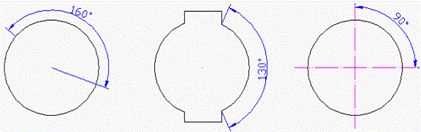
圆心标记 :可标注圆、圆弧的圆心位置。
:可标注圆、圆弧的圆心位置。
CAD标注创建引线的步骤
三:
从“标注”菜单中选择“引线”或单击标注工具栏中的 。
。
按 ENTER 键显示“引线设置”对话框并进行以下选择:
在“引线和箭头”选项卡中选择“直线”。在“点数”下选择“无限制”。
在“注释”选项卡中选择“多行文字”。
选择“确定”。
指定引线的“第一个”引线点和“下一个”引线点。
3. 按ENTER键结束选择引线点。
指定文字宽度。
5. 输入该行文字。按ENTER键根据需要输入新的文字行。
6. 按两次ENTER键结束命令。
完成QLEADER命令后,文字注释将变成多行文字对象。快速引线中的文字可用ED来修改。
坐标标注 :横向标注是Y轴坐标值,纵向标注是X轴坐标值。
:横向标注是Y轴坐标值,纵向标注是X轴坐标值。
快速标注:可以快速创建标注布局。
形位公差:即形状位置公差,在机械图中极为重要。一方面,如果形位公差不能完全控控制,装配件就不能装配;另一方面,过度吻合的形位公差又会由于额外的制造费用而造成浪费,但在大多数的建筑图形中,形位公差几乎不存在的。
形位公差的符号表示:
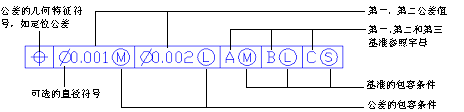
在形位公差中,特征控制框至少包含几何特征符号和公差值两部分,各组成部分的意义如下:
几何特征:用于表明位置、同心度或共轴性、对称性、平行性、垂直性、角度、圆柱度、平直度、圆度、直度、面剖、线剖、环形偏心度及总体偏心度等。
直径:用于指定一个圆形的公差带、并放于公差值前。
以上就是我们今天使用浩辰CAD软件为大家介绍的关于CAD标注中的相关内容介绍了,介绍的比较详细,希望对大家有所帮助。

2024-04-09

2024-02-22

2024-01-23

2024-01-22

2024-01-11

2023-12-26

2023-12-21

2023-11-27

2023-11-17

2023-11-10

2023-10-12

2023-10-11
